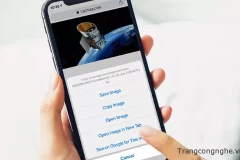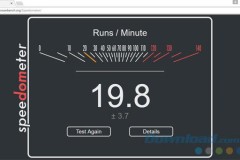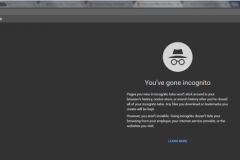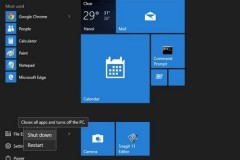1. Tìm kiếm ngược bằng hình ảnh
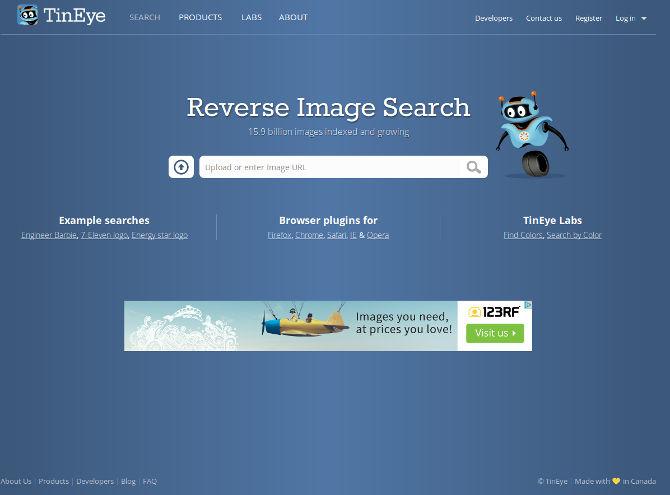
Cách thức hoạt động của tìm kiếm ngược bằng hình ảnh (Reverse Image Search) khá là đơn giản, khi công cụ này sẽ tìm kiếm những thông tin mà hình ảnh được người dùng cung cấp, rồi sau đó đưa ra những trang web có hình ảnh tương tự với chất lượng cao hơn.
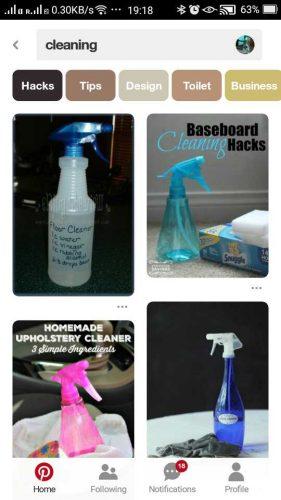
TinEye là một trong những công cụ nổi bật nhất khi TinEye hỗ trợ cho rất nhiều nền tảng như Chrome, Firefox, Safari, Opera và cả nền tảng Android. Ngoài ra, ứng dụng trên nền tảng Android của TinEye còn có một bộ sưu tập lớn các hình ảnh với đủ loại khác nhau để cho người dùng tìm kiếm ngược lại.
TinEye
2. Tìm kiếm siêu dữ liệu
Khi bạn bè của bạn đăng ảnh lên facebook, làm thế nào để bạn có thể biết được hình ảnh đó là chính gốc do bạn bè của bạn chụp? Câu hỏi này khá khó phải không, tuy nhiên một công cụ có tên là tìm kiếm siêu dữ liệu (Metadata Search) có thể trả lời câu hỏi này đó.
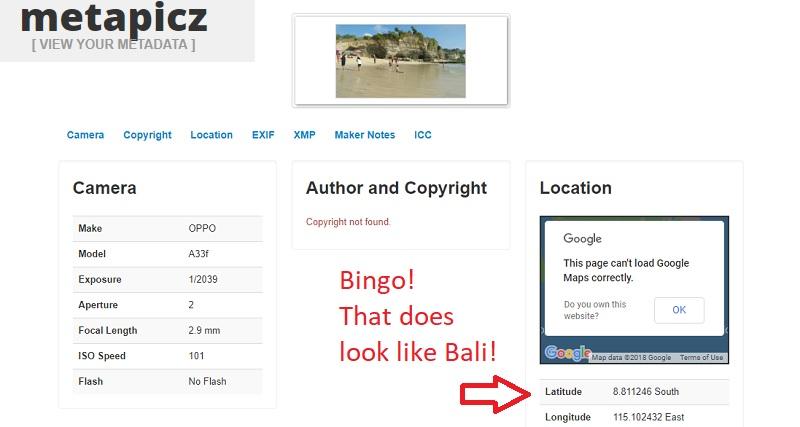
Thông thường, mỗi bức ảnh được chụp bởi máy ảnh hoặc smartphone đều sẽ có những thông số kĩ thuật riêng được ghi lại như độ phân giải, thiết bị chụp, ngày chụp và vị trí chụp. Các thông số kĩ thuật này được ghi lại ngay cả khi GPS bị tắt! Metapicz là một công cụ tìm kiếm siêu dữ liệu khai thác vào những thông số kĩ thuật được ghi và cho phép bạn biết mọi thứ về một bức ảnh mà bạn muốn tìm, bao gồm cả tọa độ vị trí và thông tin ngày chụp. Kết quả sau đây là cho một bức ảnh thực sự được chụp trên bãi biển Bali.
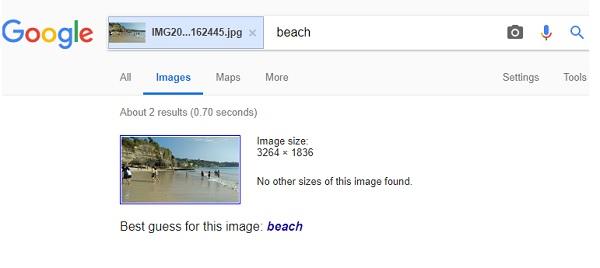
Nếu bạn tìm kiếm hình ảnh này trên Google, bạn sẽ nhận ra công cụ tìm kiếm hàng đầu thế giới này vẫn thua kém nhiều công cụ Metapicz khi Google chỉ nhận biết được đây là hình ảnh bãi biển.
Metapicz
3. Xác định loại hình ảnh
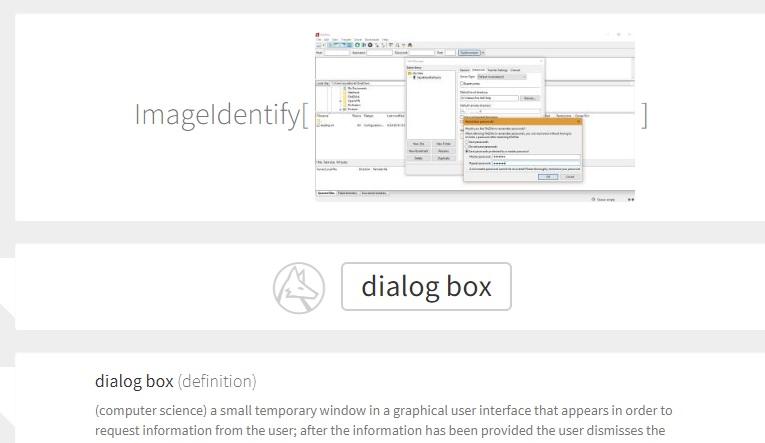
Đi xa hơn nữa, có những lúc chúng ta nhìn vào một hình ảnh trên máy tính và tự hỏi nó thuộc loại hình ảnh gì? Để biết loại hình ảnh, chúng ta cần sử dụng một công cụ tìm kiếm dành riêng cho việc xác định các loại hình ảnh là quan trọng có tên là Wolfram Language. Ra mắt vào tháng 5 năm 2015, dự án nhận dạng ngôn ngữ Wolfram là một thuật toán máy tính tinh vi dựa trên dữ liệu máy tính và thế giới thực. Công cụ tìm kiếm này có thể xác định loại hình ảnh chính xác dựa trên các thuật toán.
Wolfram Language
4. Xác định đối tượng chính xác
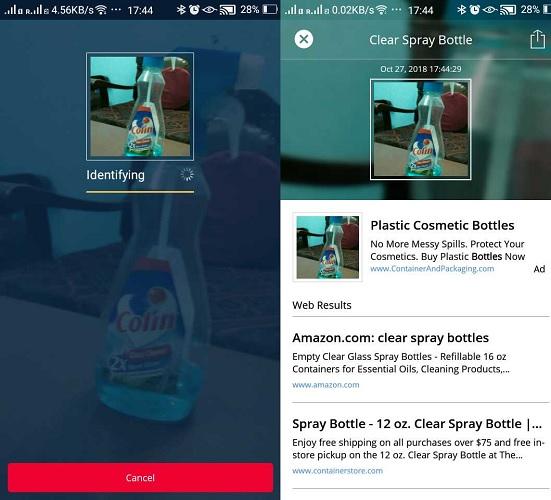
Có sẵn trên nền tảng iOS và Android, CamFind là một ứng dụng hữu hiệu nhất để nhận dạng đối tượng của hình ảnh và tìm kiếm những thông tin liên quan đến đối tượng của hình ảnh đó. Bạn có tải miễn phí và sử dụng ứng dụng này tại đây.
CamFind
5. Mua sắm trực tuyến
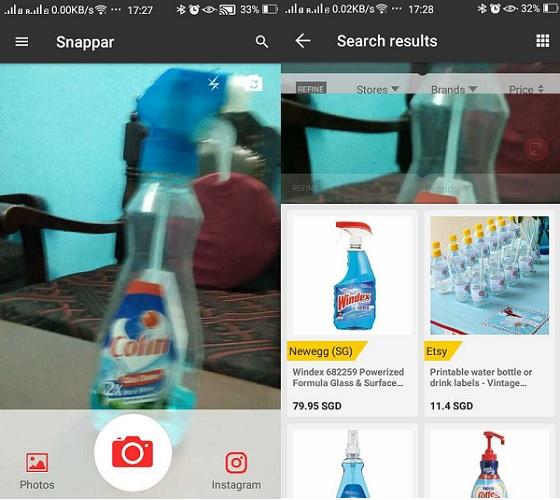
Bạn đến nhà người bạn và thấy một đồ vật hay thứ gì đó đẹp nhưng lại không biết mua nó ở đâu! Hãy sử dụng ứng dụng Snappar, một ứng dụng được phát triển bởi Singapore. Bạn chỉ cần chụp thứ mà bạn muốn mua, Snappar sẽ tìm kiếm những trang web mua sắm trực tuyến với kết quả chính xác cao hơn nhiều so với các nhà cung cấp khác. So sánh kết quả tìm kiếm với ứng dụng CamFind được nói đến ở trên thì ứng dụng CamFind xác định chính xác tên sản phẩm 'clean spray bottle', tuy nhiên CamFind lại không đưa ra những kết quả về việc mua sắm trực tuyến như ứng dụng Snappar.
Snappar
6. Nhận dạng thông tin trong ảnh bằng tìm kiếm thông minh
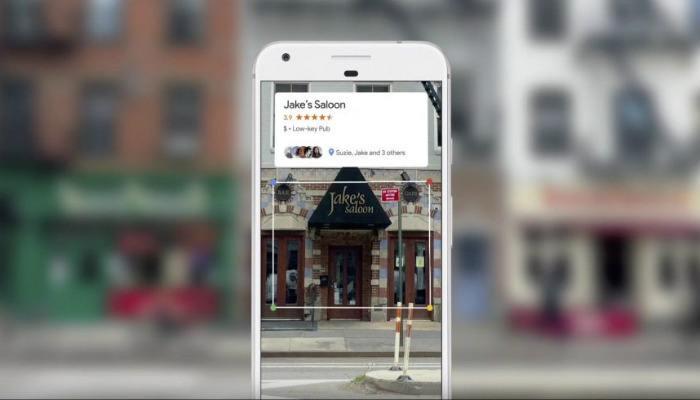
Có lẽ bạn đã từng muốn kiểm tra thông tin của một nhà hàng trước khi vào ăn nhưng không biết kiểm tra như thế nào. Với tính năng nhận dạng thông tin trong ảnh của ứng dụng Google Lens thì kiểm tra mọi thông tin thật đơn giản. Bạn có thể sử dụng Google Lens và kiểm tra thông tin bằng cách quét đối tượng mà bạn muốn tìm kiếm.
Google Lens
7. Thực tế ảo tăng cường kết hợp với tìm kiếm thông minh
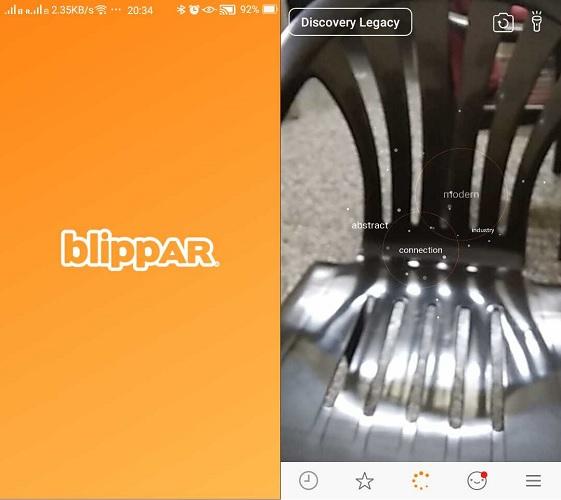
Đây là một công cụ tìm kiếm tốt nhất trong danh sách, sử dụng công cụ tìm kiếm dữ liệu đám mây, Blippar là một ứng dụng AR cho phép bạn tìm hiểu những bí ẩn của đối tượng trong đời thực. Mặc dù ứng dụng đang được phát triển nhưng đây là một cách tuyệt vời để tương tác với những đối tượng xung quanh bạn.
Blippar
Theo Maketecheasier
Nguồn : http://www.techrum.vn/threads/7-c%C3%B4ng-c%E1%BB%A5-t%C3%ACm-ki%E1%BA%BFm-h%C3%ACnh-%E1%BA%A3nh-th%C3%B4ng-minh-m%C3%A0-b%E1%BA%A1n-n%C3%AAn-s%E1%BB%AD-d%E1%BB%A5ng.196899/